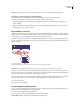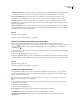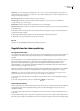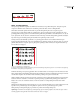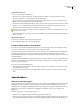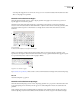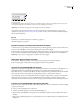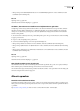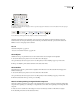Operation Manual
ILLUSTRATOR CS3
Handboek
301
eenvoudiger dan de glyphs één voor één invoeren, en zorgt voor een consistenter resultaat. U kunt het deelvenster echter
alleen voor OpenType-fonts gebruiken.
Overzicht van het deelvenster Glyphs
U kunt het deelvenster Glyphs (Venster > Tekst > Glyphs) gebruiken om de glyphs van een font weer te geven en om
bepaalde glyphs in uw document te plaatsen.
Standaard bevat het deelvenster Glyphs alle glyphs voor het huidige geselecteerde font. Als u het font wilt wijzigen,
selecteert u onder in het deelvenster een andere fontfamilie en -stijl. Als er tekens in het document zijn geselecteerd, kunt
u alternatieve tekens weergeven door Alternatieven voor huidige selectie te kiezen in het menu Tonen boven in het
deelvenster.
Deelvenster Glyphs
A. Menu Tonen B. Fontfamilie C. Fontstijl D. Zoomknoppen
Wanneer u een OpenType-font kiest in het deelvenster Glyphs, kunt u de weergegeven glyphs tot bepaalde soorten
beperken door een categorie te kiezen in het menu Tonen. U kunt ook een pop-upmenu met alternatieve glyphs weergeven
door op het driehoekje rechts onder in het vak met glyphs te klikken.
Pop-upmenu voor alternatieve glyphs
Op www.adobe.com/go/vid0048_nl vindt u een video over het werken met het deelvenster Glyphs en het deelvenster Open Type.
Zie ook
“Overzicht werkgebied” op pagina 13
Overzicht van het deelvenster OpenType
U kunt het deelvenster OpenType (Venster > Tekst > OpenType) gebruiken om op te geven hoe u alternatieve tekens wilt
toepassen in OpenType-fonts. U kunt bijvoorbeeld opgeven of u standaardligaturen in nieuwe of bestaande tekst wilt
gebruiken.
Houd er rekening mee dat de hoeveelheid kenmerken van OpenType-fonts sterk kan variëren. Niet alle opties van het
deelvenster OpenType zijn in elk font beschikbaar. U kunt de tekens van een font weergeven in het deelvenster Glyphs.
A
BCD